PS5 Tárhely Frissítés: Mindent, Amit Tudni Érdemes

Keresel módokat a PS5 belső tárhely frissítésére? Ez a legjobb útmutató, amit az interneten megtalálhatsz a PS5 tárhely frissítésével kapcsolatban.
Ha a PlayStation 5-höz csatlakoztatva a TV fekete képernyőt vagy „Nincs jel” üzenetet jelenít meg, számos lehetséges hibaelhárítási lépés áll rendelkezésünkre. A következő bejegyzés kiemeli azokat a javításokat, amelyeket kipróbálhat, ha a PS5 nem csatlakozik a tévéhez vagy monitorhoz.

A PS5-nek folyamatos fehér jelzőfénynek kell lennie, amikor be van kapcsolva. Amennyiben a konzol nem világít, lehet, hogy ki van kapcsolva, vagy pihenő üzemmódban van. Kapcsolja be a PS5-öt a bekapcsológomb megnyomásával.

Húzza ki a tápkábelt, várjon 60 másodpercet, majd csatlakoztassa újra. A konzol újraindítása gyakran megoldja a problémákat.
Ellenőrizze, hogy mindkét végén szoros-e a csatlakozás. Dugja be a HDMI-kábelt a TV portjába, majd a PS5 HDMI-portjába.
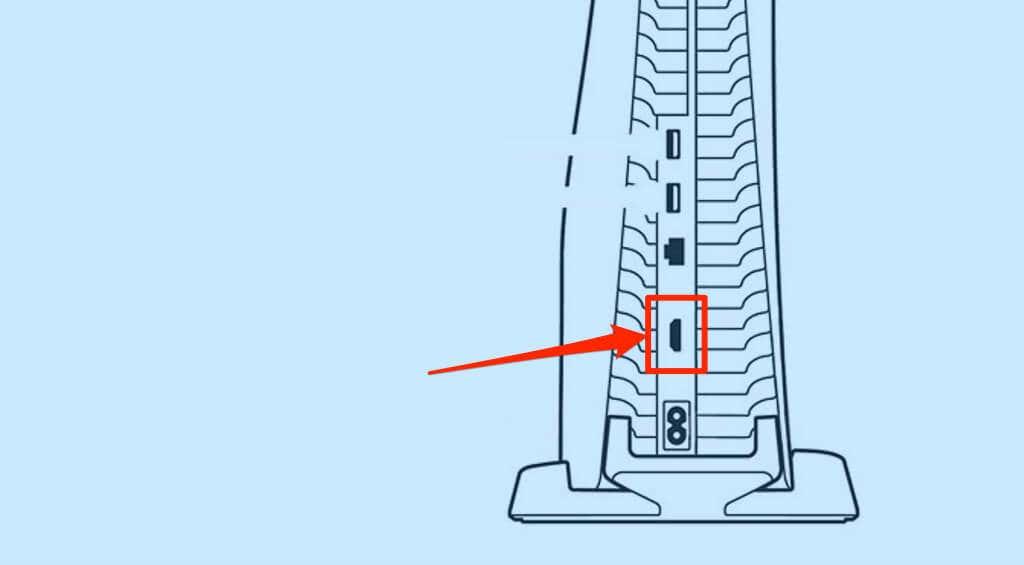
Győződjön meg róla, hogy a TV bemeneti forrása a megfelelő HDMI-porton van beállítva.
Ha HDMI-elosztót használ, távolítsa el, és csatlakoztassa közvetlenül a PS5-öt a TV-hez.

Használja a gyári HDMI-kábelt, vagy vásároljon egy új eredeti HDMI-kábelt a SONY hivatalos üzletéből.

Kapcsolja a HDMI-kábelt a TV másik portjába, és állítsa vissza a bemeneti forrást.
Tegye a jelformátumot „Enhanced”-re, ami javíthatja a PS5 és a TV közötti kapcsolatot.

Kapcsolja ki a TV-t, várjon egy kicsit, majd kapcsolja be újra.

Győződjön meg arról, hogy nincsenek szennyeződések a HDMI-portban. Használjon puha kefét vagy sűrített levegőt.
Okostévék esetében a frissítések segíthetnek a kapcsolat javításában. Ellenőrizze a beállítások között a firmware-frissítési lehetőséget.

Ha van másik TV-készüléke, próbálja meg csatlakoztatni a PS5-öt ahhoz.
Indítsa el a PS5-öt csökkentett módba, és állítsa be a HDCP 1.4-et.

Ha a fent említett lépések után sem működik, valószínűleg jelentkezni kell a Sony ügyfélszolgálatán, ahol további útmutatást kaphat.
Ha az összes fent említett hibaelhárítási módszert kipróbálta, és továbbra sem tudja megoldani a PS5 és a TV közötti kapcsolódási problémát, ideje lehet segítséget kérni a Sony ügyfélszolgálatától.
Keresel módokat a PS5 belső tárhely frissítésére? Ez a legjobb útmutató, amit az interneten megtalálhatsz a PS5 tárhely frissítésével kapcsolatban.
Ha kifogytál a belső tárolóhelyből a Sony PlayStation 5-ön vagy PS5-ön, tudni szeretnéd a PS5 NVMe követelményeket a tárolás bővítési céllal.
Fekete képernyőt vagy „Nincs jel” üzenetet jelenít meg a TV, amikor csatlakozik a PlayStation 5-höz? A probléma lehet hibás HDMI-kábel vagy nem megfelelő videobemenet a TV-n.
Tanulja meg, hogyan kapcsolja ki a PS5 DualSense vezérlőt az akkumulátor élettartamának védelme érdekében. Kövesse az egyszerű lépéseket, hogy párosítsa eszközeit.
Tagadhatatlan, hogy a PlayStation Plus előfizetés hihetetlen ár-érték arány. Fedezze fel, hogyan mondhatja le előfizetését különböző platformokon és ne hagyja ki a hasznos tippeket.
Nehezen csatlakozik PS5 konzoljához egy adott Wi-Fi vagy Ethernet hálózathoz? A PS5 csatlakozik a hálózathoz, de nincs internet-hozzáférése.
Ha a PlayStation 5 nem működik megfelelően, akkor is előfordulhat, hogy a PS5 túlmelegedési problémáival szembesül, ha nem kap hőmérsékleti figyelmeztetést.
A WhatsApp web nem működik? Ne aggódj. Íme néhány hasznos tipp, amivel újra működésbe hozhatod a WhatsApp-ot.
A Google Meet kiváló alternatíva más videokonferencia alkalmazásokhoz, mint például a Zoom. Bár nem rendelkezik ugyanazokkal a funkciókkal, mégis használhat más nagyszerű lehetőségeket, például korlátlan értekezleteket és videó- és audio-előnézeti képernyőt. Tanulja meg, hogyan indíthat Google Meet ülést közvetlenül a Gmail oldaláról, a következő lépésekkel.
Ez a gyakorlati útmutató megmutatja, hogyan találhatja meg a DirectX verzióját, amely a Microsoft Windows 11 számítógépén fut.
A Spotify különféle gyakori hibákra utal, például zene vagy podcast lejátszásának hiányára. Ez az útmutató megmutatja, hogyan lehet ezeket orvosolni.
Ha a sötét módot konfigurálod Androidon, egy olyan téma jön létre, amely kíméli a szemed. Ha sötét környezetben kell nézned a telefonodat, valószínűleg el kell fordítanod a szemedet, mert a világos mód bántja a szemedet. Használj sötét módot az Opera böngészőben Androidra, és nézd meg, hogyan tudod konfigurálni a sötét módot.
Rendelkezik internetkapcsolattal a telefonján, de a Google alkalmazás offline problémával küzd? Olvassa el ezt az útmutatót, hogy megtalálja a bevált javításokat!
Az Edge megkönnyíti a biztonságos böngészést. Íme, hogyan változtathatja meg a biztonsági beállításokat a Microsoft Edge-ben.
Számos nagyszerű alkalmazás található a Google Playen, amelyekért érdemes lehet előfizetni. Idővel azonban a lista bővül, így kezelni kell a Google Play előfizetéseinket.
A videofolytonossági problémák megoldásához a Windows 11-en frissítse a grafikus illesztőprogramot a legújabb verzióra, és tiltsa le a hardveres gyorsítást.
Ha meg szeretné állítani a csoportbejegyzések megjelenését a Facebookon, menjen a csoport oldalára, és kattintson a További opciók-ra. Ezután válassza az Csoport leiratkozása lehetőséget.
















Xènia -
Én nem tudom, mit csinálnék a technológiával nélkületek! Köszönöm a megoldásokat, sokat segítettek.
Misi G. -
Nekem is volt már hasonló problémám. Épp a tápellátás volt hibás, és ez okozta a feszültségingadozást a TV-n. Figyeljetek erre is
Márk -
Én is így jártam! A HDMI kábelt kellett cserélnem, akkor csatlakozott a PS5 a TV-hez. Köszi a tippet!
Petra K. -
Egy új HDMI kábel megoldotta a problémámat. Köszi a tanácsokat, remélem másoknak is segít
Anna K -
Hú, ez igazán hasznos! Képzeljétek, én megpróbálkoztam a reseteléssel, és végül is működött! A gyerekek nagyon örültek neki
Gyula régi -
Ez a hiba szerintem elég gyakori. Nálunk pár hónapja merült fel, és a TV-vel is volt gond... A csatlakozást mindig ellenőrizni kell
András -
Ez szuper cikk! Épp most vettem egy PS5-öt, és totál megszeppentem, mikor nem indult el. A resetelés bevált
Gábor99 -
Mi a helyzet akkor, ha a TV is új? Lehet, hogy a verzióval van baj? Valaki tapasztalt ilyet
Kati M -
Hű, a HDMI-CEC beállításokat sosem tudtam, hogy ennyire befolyásolják a dolgot! Én most állítottam át, és működik
Csabi -
Ez a cikk tényleg jó! Mi a helyzet a régi TV-kkel? Érdemes őket idén beszerezni vagy inkább újat venni
Lóci -
Nekem a TV szoftverfrissítése segített a problémán. Érdemes megnézni a gyártó honlapján, hogy van-e új verzió.
Dóra M. -
Jó írás! Én is tapasztaltam, hogy a HDMI portokkal időnként gond van. Teszteljetek több portot, hátha az segít!
Gizike -
Jó tudni, hogy mások is találkoznak hasonló gondokkal! Remélem, hogy a következő frissítés megoldja a problémát
Róbert IT -
Szuper cikk, köszi! Én mindig a kábeleket cserélem először, ha nem megy. Jó ötlet a részletes tesztelés is.
Szonja -
Valaki tudna mesélni az új generációnak a retro játékai közül, mi az ami megéri a pénzét?